Fix: Windows 11 Ziehen und Ablegen Funktioniert Nicht [4 Lösungen]
 Von all den Änderungen, die den Benutzern in Windows 11 aufgefallen sind, war das Nichtfunktionieren der Ziehen-und-Ablegen-Funktion etwas, das sie am meisten betraf. Diese Funktion ist schon lange Teil des Windows-Ökosystems, und gemäß den Kommentaren sind die Benutzer mit ihrer Abschaffung unzufrieden.
Von all den Änderungen, die den Benutzern in Windows 11 aufgefallen sind, war das Nichtfunktionieren der Ziehen-und-Ablegen-Funktion etwas, das sie am meisten betraf. Diese Funktion ist schon lange Teil des Windows-Ökosystems, und gemäß den Kommentaren sind die Benutzer mit ihrer Abschaffung unzufrieden.
Eine Funktion, auf die wir alle stark angewiesen waren, fehlt in Windows 11. Die Benutzer hielten es anfangs für einen Fehler in der ersten Version, aber Microsoft war schnell darin, anzuerkennen, dass die Funktion entfernt wurde.
Weitere Änderungen, die die Taskleiste betreffen, umfassen die Unfähigkeit, den Task-Manager über das Kontextmenü mit der rechten Maustaste zu starten, und das Ablegen von Apps in der Taskleiste, um deren Verknüpfung zu erstellen.
Was tun Sie also, wenn das Problem mit der Funktion „Ziehen und Ablegen“ in Windows 11 auftritt? Es gibt einige Umgehungsmöglichkeiten, die ähnliche Ergebnisse erzielen können, und wir haben sie alle in den folgenden Abschnitten aufgelistet. Andernfalls können Sie sich an die neue Benutzeroberfläche gewöhnen und die Aufgaben entsprechend ausführen.
4 Lösungen, wenn Sie in Windows 11 nicht ziehen und ablegen können
Es wurde berichtet, dass Benutzer, die auf Windows 11 22H2 aktualisiert haben, die Ziehen-und-Ablegen-Funktion jetzt ordnungsgemäß verwenden können.
Allerdings ist das Windows 11 22H2-Update zum Zeitpunkt des Schreibens dieses Artikels voller Fehler, daher könnte es empfohlen werden, noch ein wenig zu warten, bevor Sie es ausprobieren. Falls Sie sich entscheiden, das Update vorerst zu überspringen, sollten Sie die folgenden Lösungen verwenden:
1. Verwenden Sie den Alt + Tab Shortcut
- Navigieren Sie zu dem Ort, an dem die Datei/der Ordner gespeichert ist, den Sie verschieben möchten.
-
Wählen Sie ihn aus, drücken und halten Sie die linke Maustaste und ziehen Sie die Datei ein wenig.
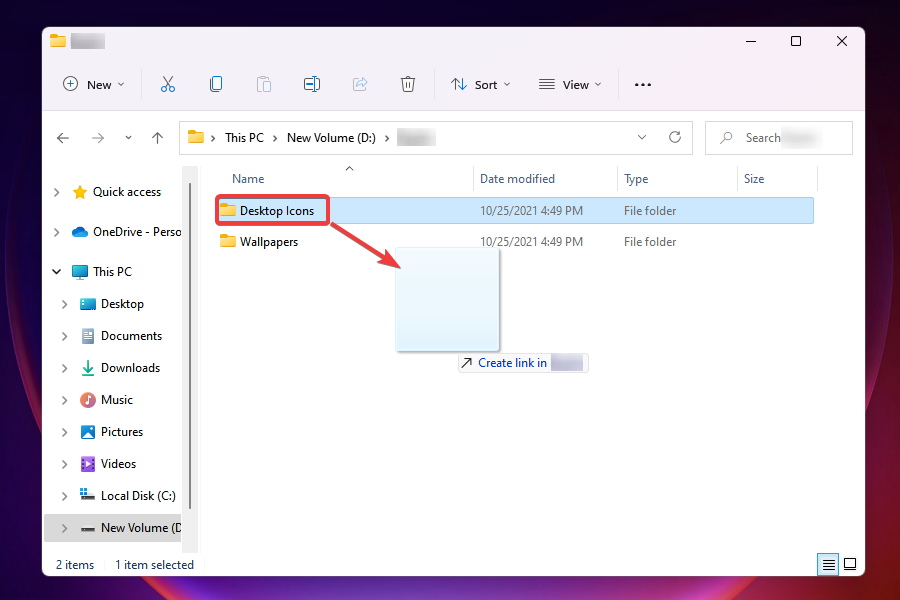
-
Während Sie die Datei noch festhalten, drücken Sie die Tasten Alt + Tab, um alle in der Taskleiste geöffneten Apps anzuzeigen.
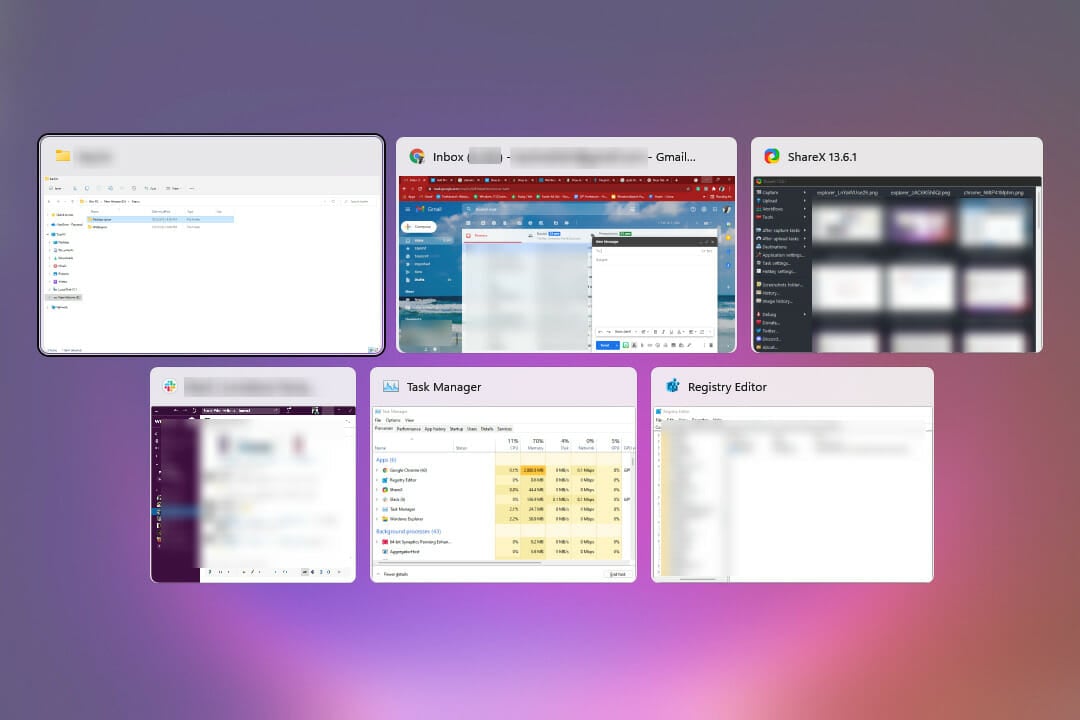
- Dies öffnet einen neuen Bildschirm, auf dem alle offenen Apps als separate Kacheln aufgelistet sind. Das aktuell geöffnete Fenster oder das zuletzt geöffnete wird zuerst aufgeführt, gefolgt vom vorherigen, und die gleiche Reihenfolge wird befolgt.
- Halten Sie nun die Alt-Taste gedrückt und drücken Sie Tab, um durch die offenen Fenster zu navigieren.
-
Lassen Sie die Alt-Taste los, wenn das gewünschte Ziel ausgewählt ist.
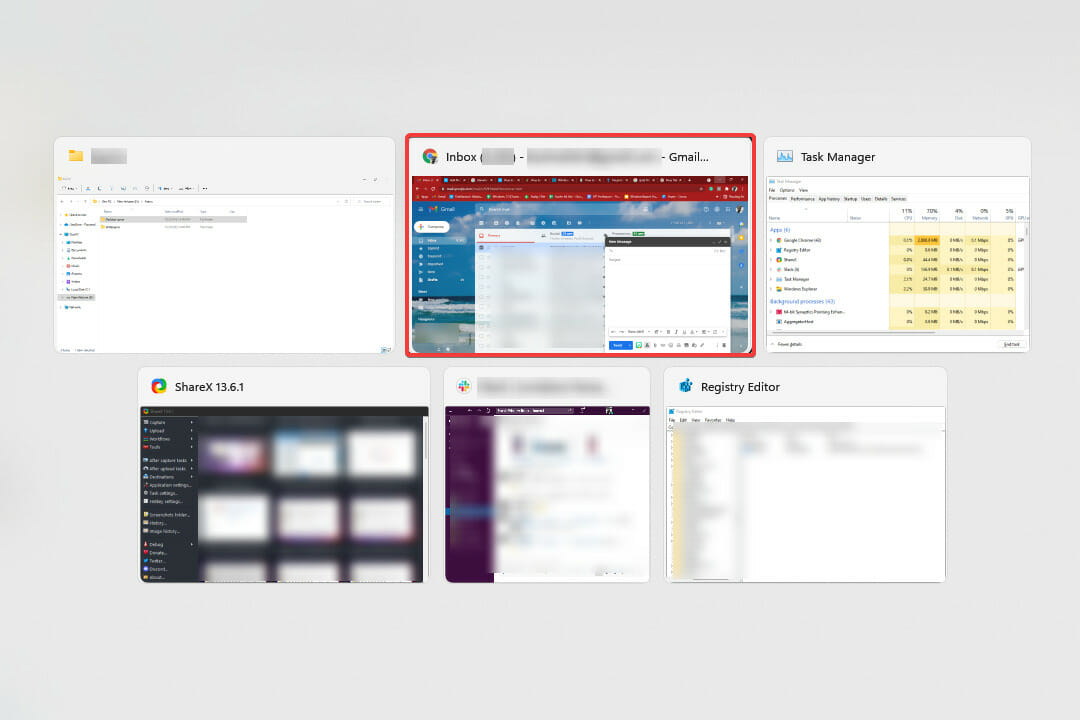
-
Sobald das Ziel-Fenster geöffnet wird, lassen Sie den linken Mausklick los, um die Datei abzulegen.
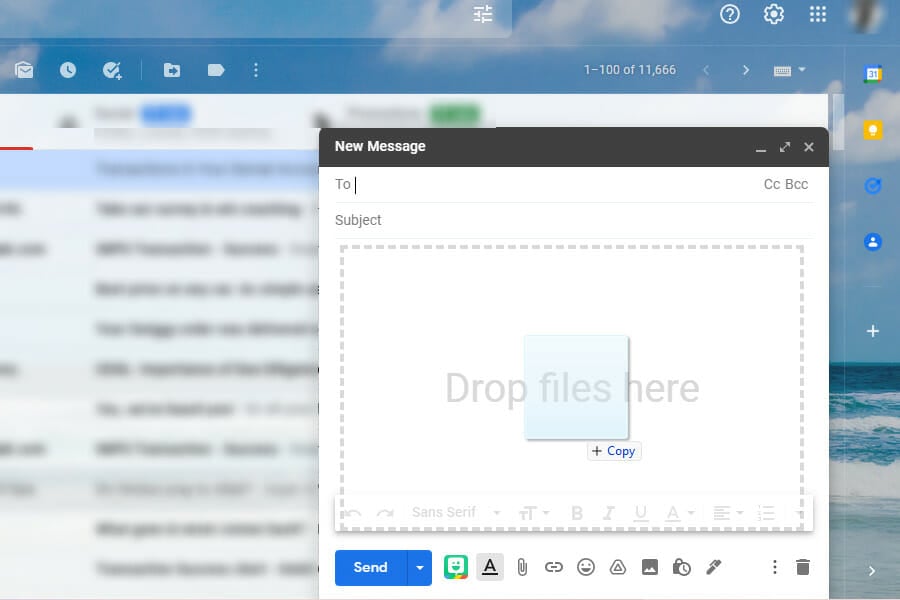
Auf diese Weise können Sie Dateien einfach zwischen Apps bewegen und das Problem mit der nicht funktionierenden Ziehen-und-Ablegen-Funktion in Windows 11 umgehen.
Obwohl es einige Zeit in Anspruch nehmen wird, sich mit dem Prozess vertraut zu machen, werden Sie, sobald diese Phase vorbei ist, feststellen, dass diese Methode bequem und schnell ist. Üben Sie einfach eine Weile, bis Sie ein Gefühl dafür bekommen.
2. Öffnen Sie die beiden Fenster im Split-Screen
- Starten Sie beide Fenster, zwischen denen Sie die Datei oder den Ordner ziehen und ablegen möchten.
-
Öffnen Sie das eine, in dem die zu ziehende und abzulegende Datei gespeichert ist, bewegen Sie den Cursor über die Schaltfläche zum Maximieren und wählen Sie die erste Option, um das aktuelle Fenster in die Hälfte des Bildschirms zu spannen.
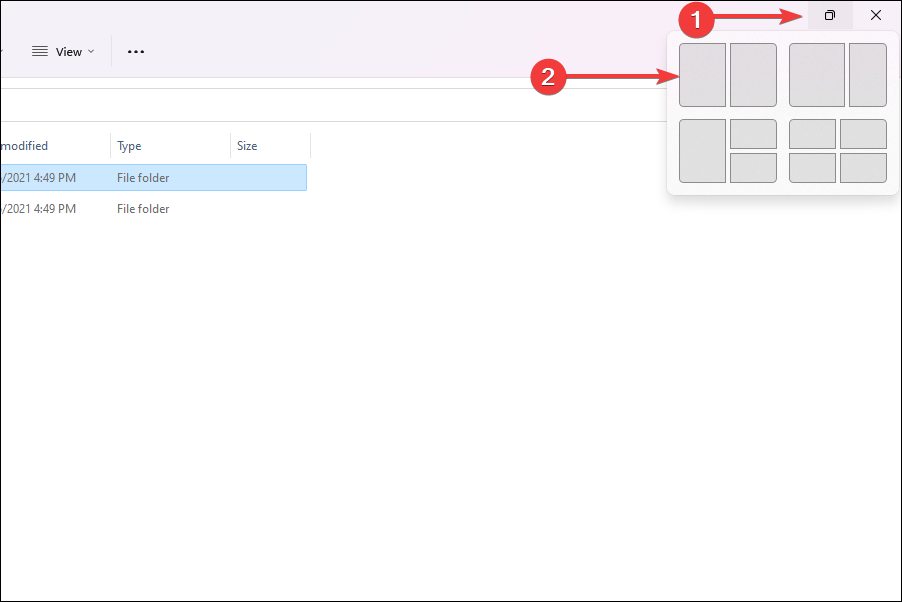
-
In der anderen Hälfte finden Sie alle weiteren geöffneten Apps aufgelistet. Wählen Sie die aus, in der Sie die Datei/den Ordner ablegen möchten.
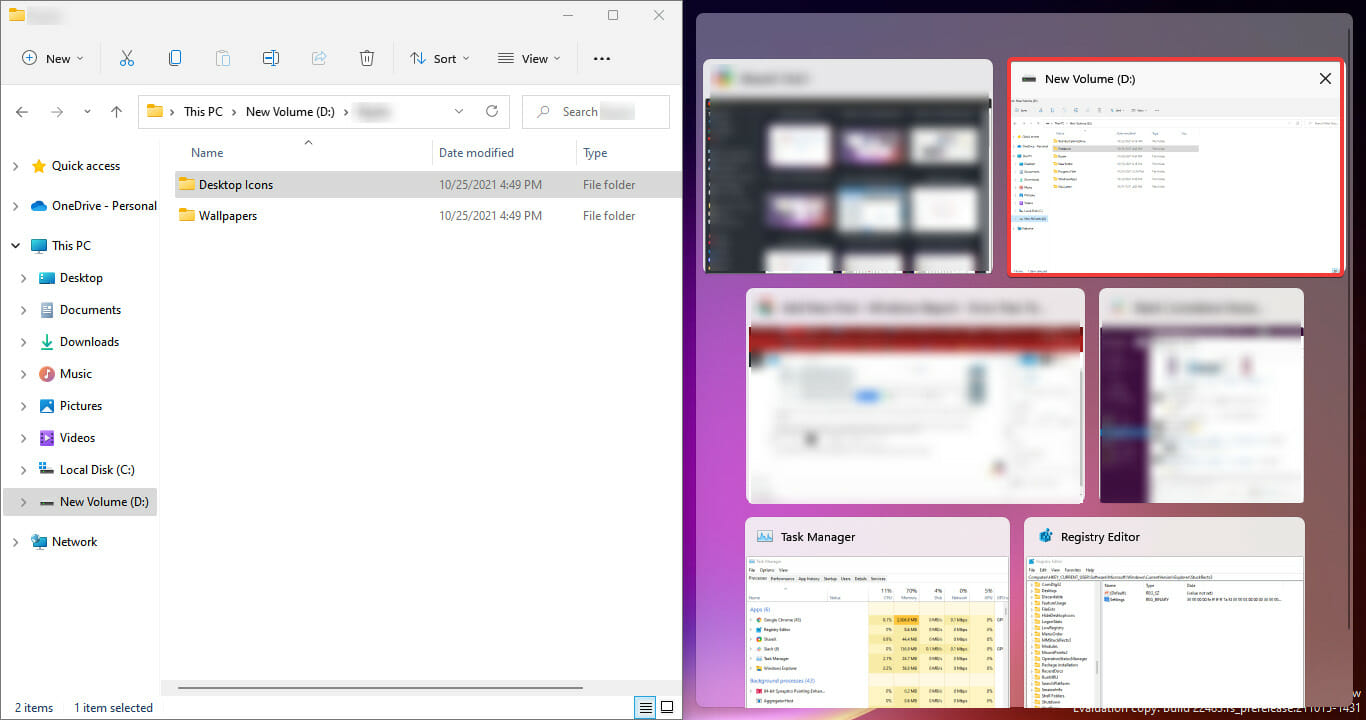
-
Wählen Sie nun die Datei aus, die verschoben werden soll. Drücken und halten Sie die linke Maustaste, ziehen Sie die Datei über die Fenster und lassen Sie den Klick los, wenn Sie das andere erreichen.
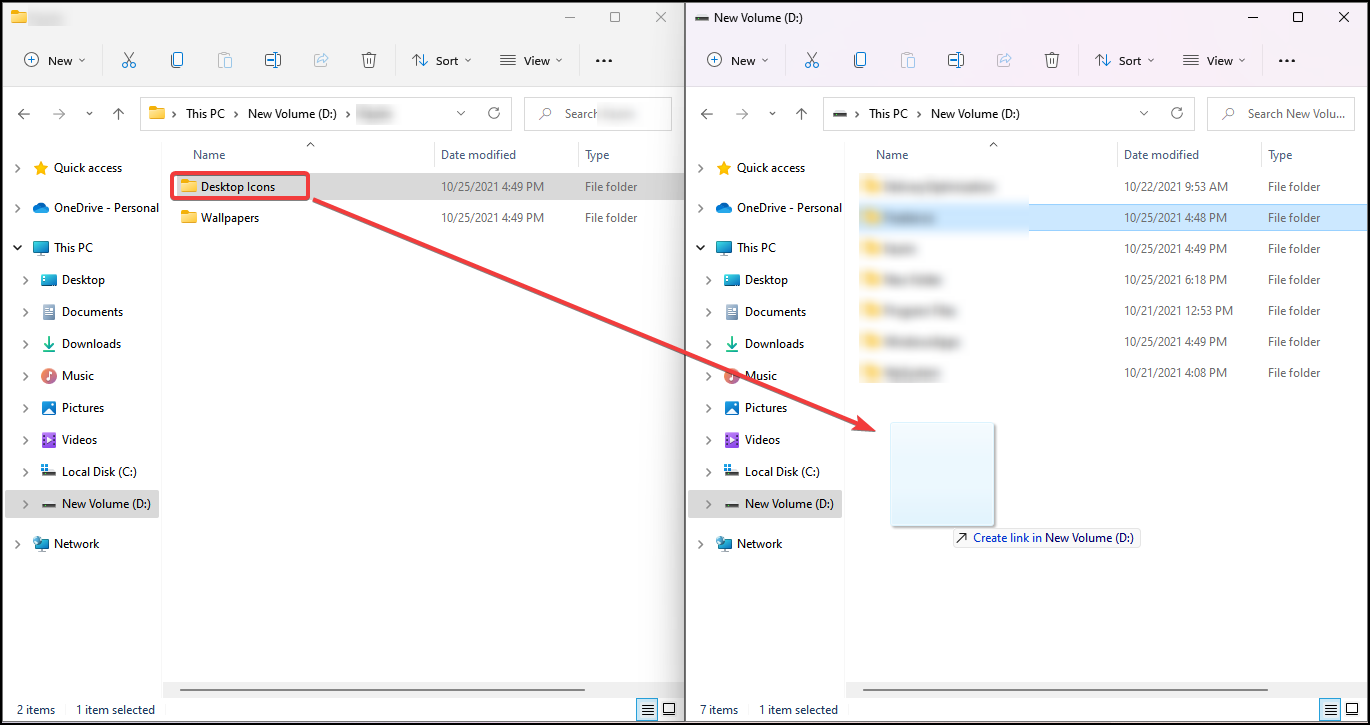
- Die Datei wird nun an das Ziel verschoben.
Die Split-Screen-Methode in Windows 11 funktioniert hervorragend, wenn Sie lediglich Dateien zwischen zwei Standorten verschieben müssen. In den obigen Beispielen haben wir zwei Datei-Explorer-Fenster verwendet, Sie können jedoch eines oder beide durch andere Apps ersetzen. Dies ist eine schnelle Lösung für das nervige Ziehen-und-Ablegen-Problem.
Für einige Apps kann ein zusätzliches Bestätigungsfeld erforderlich sein, um das Ziehen-und-Ablegen-Verfahren abzuschließen. Wählen Sie die passende Antwort und erledigen Sie es.
3. Verwenden Sie die Ausschneiden und Einfügen Operation
- Starten Sie das Programm, in dem die zu verschiebende Datei gespeichert ist.
-
Klicken Sie mit der rechten Maustaste darauf und wählen Sie Ausschneiden, oder gemäß dem Verfahren für dieses bestimmte Programm.
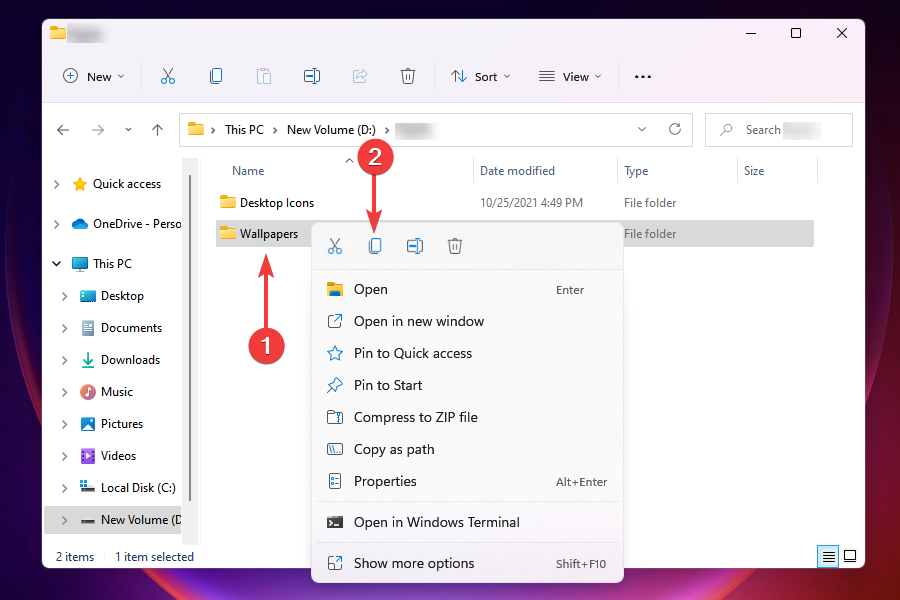
- Navigieren Sie nun zum Ziel, d.h. zu dem Programm, in dem Sie die Datei/den Ordner verschieben möchten.
-
Klicken Sie mit der rechten Maustaste und wählen Sie Einfügen, oder gemäß dem Verfahren für dieses bestimmte Programm.
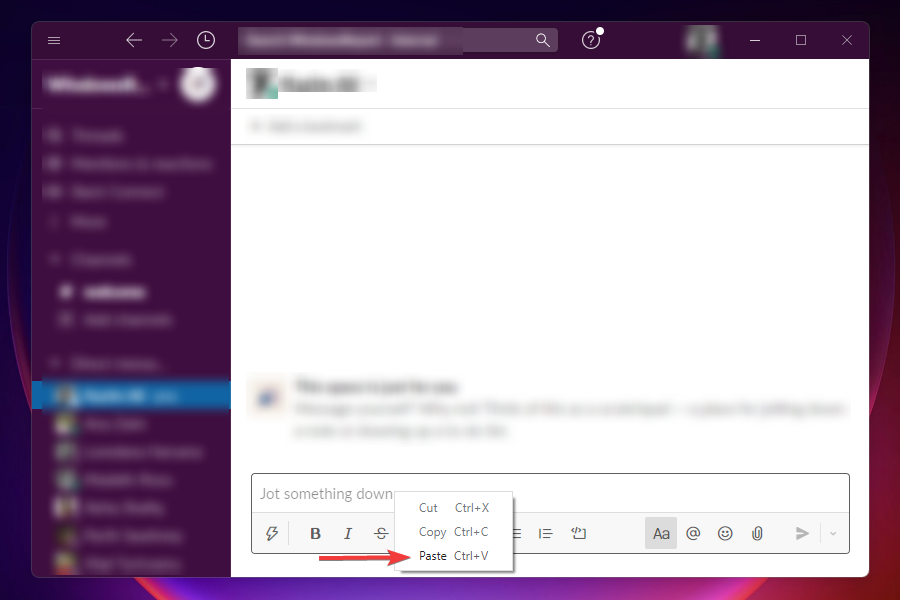
Wieder ist dies eine einfache Umgehungsmöglichkeit für das Nichtfunktionieren von Ziehen und Ablegen in Windows 11. Es ist jedoch nicht so effektiv wie die anderen beiden, da es etwas mehr Zeit und Mühe erfordert.
Außerdem unterstützen einige Apps die Operation Ausschneiden nicht, in diesem Fall müssen Sie die Datei/den Ordner kopieren und an den gewünschten Ort verschieben. Nachdem Sie dies getan haben, gehen Sie zur Quelle und löschen Sie die betreffende Datei.
Diejenigen, die Tastenkombinationen bevorzugen, können Ctrl + X für Ausschneiden, Ctrl + C für Kopieren und Ctrl + V für Einfügen verwenden.
4. Ändern Sie die Registry
- Drücken Sie Windows + R, um den Befehl Ausführen zu starten.
-
Geben Sie regedit in das Textfeld ein und klicken Sie auf OK oder drücken Sie die Eingabetaste, um den Registrierungs-Editor zu starten.
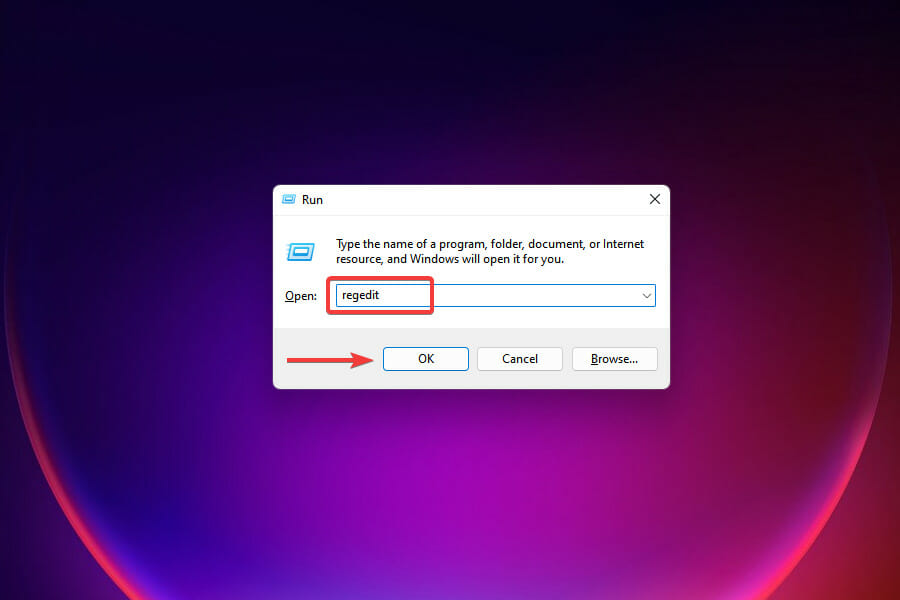
-
Klicken Sie im angezeigten UAC-Fenster auf Ja.
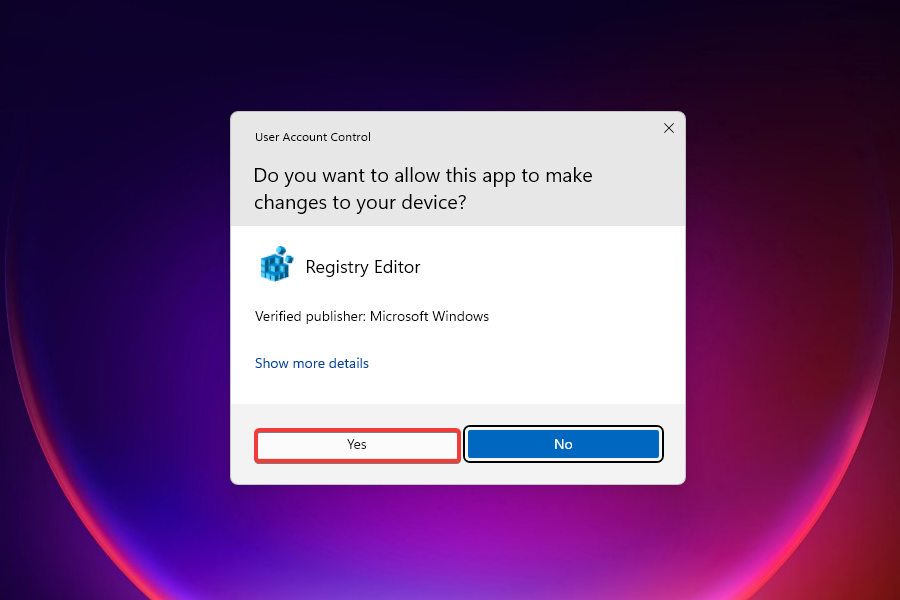
-
Navigieren Sie nun entweder zu folgendem Pfad über das Paneel auf der linken Seite oder fügen Sie ihn in die Adressleiste oben ein und drücken Sie die Eingabetaste:
HKEY_LOCAL_MACHINE\SOFTWARE\Microsoft\Windows\CurrentVersion\Shell\Update\Packages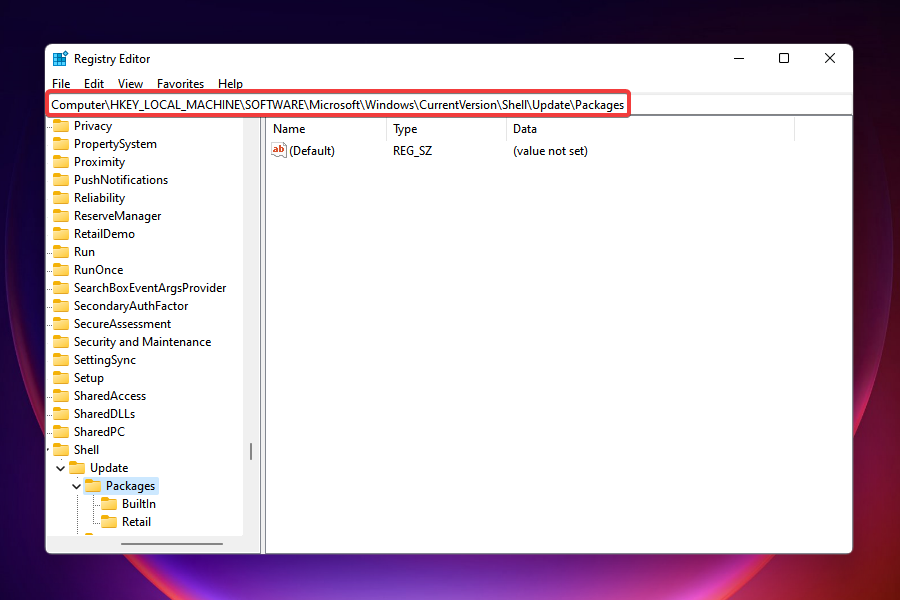
-
Klicken Sie mit der rechten Maustaste auf den leeren Bereich, bewegen Sie den Cursor über Neu, wählen Sie DWORD (32-Bit)-Wert und benennen Sie ihn UndockingDisabled. Dieser Schlüssel wird das Problem im Handumdrehen beheben.
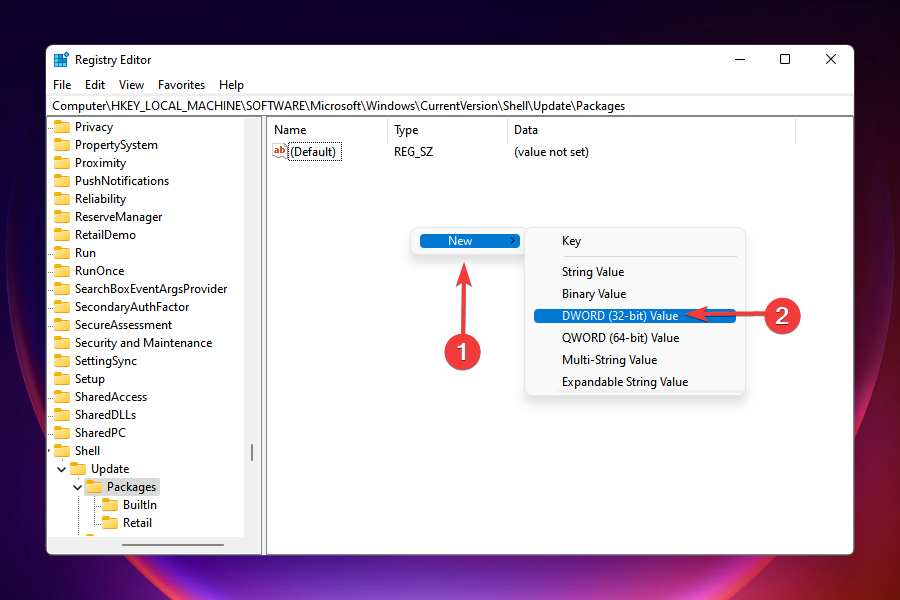
-
Klicken Sie mit der rechten Maustaste darauf und wählen Sie Ändern aus dem Kontextmenü.
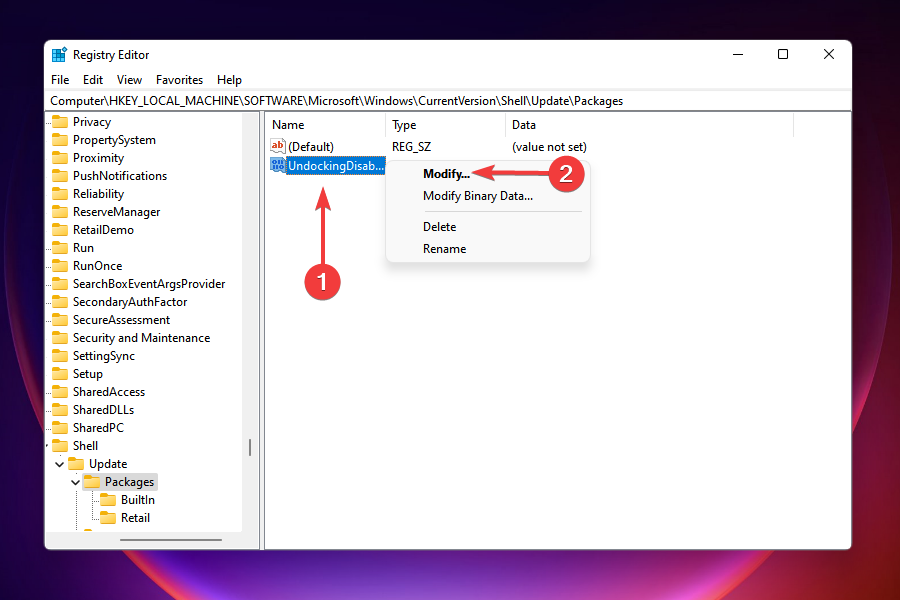
-
Geben Sie 1 im Feld unter Wertdaten ein und klicken Sie auf OK, um die Änderungen zu speichern.
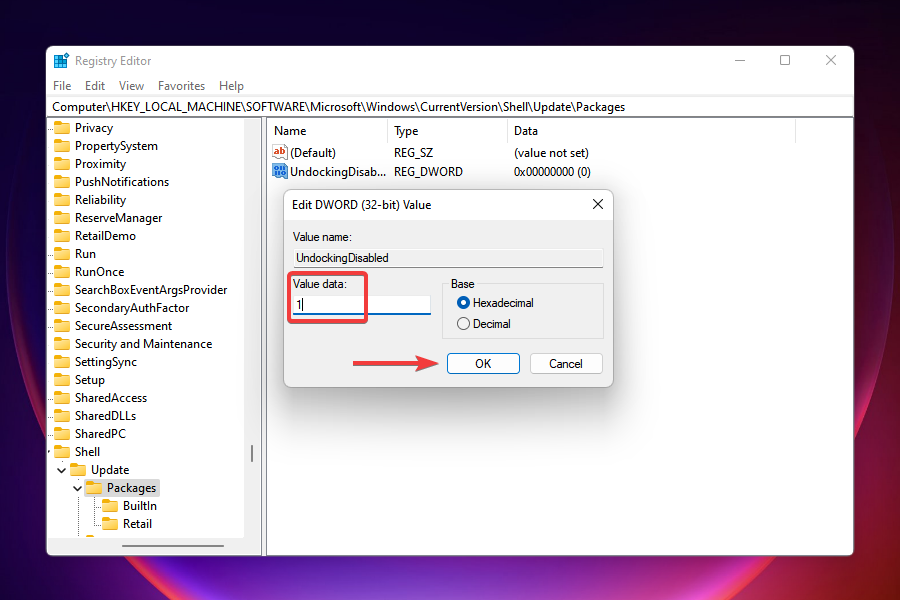
- Schließen Sie den Registrierungs-Editor.
- Sie werden keine sofortige Änderung bemerken, da es erforderlich ist, Windows Explorer neu zu starten. Es gibt zwei Möglichkeiten, dies zu tun, entweder den Computer oder den Prozess selbst über den Task-Manager neu zu starten. Wir wählen Letzteres.
- Drücken Sie Ctrl + Shift + Esc, um den Task-Manager zu starten.
-
Suchen Sie den Prozess Windows Explorer, klicken Sie mit der rechten Maustaste darauf und wählen Sie Neu starten aus dem Kontextmenü.
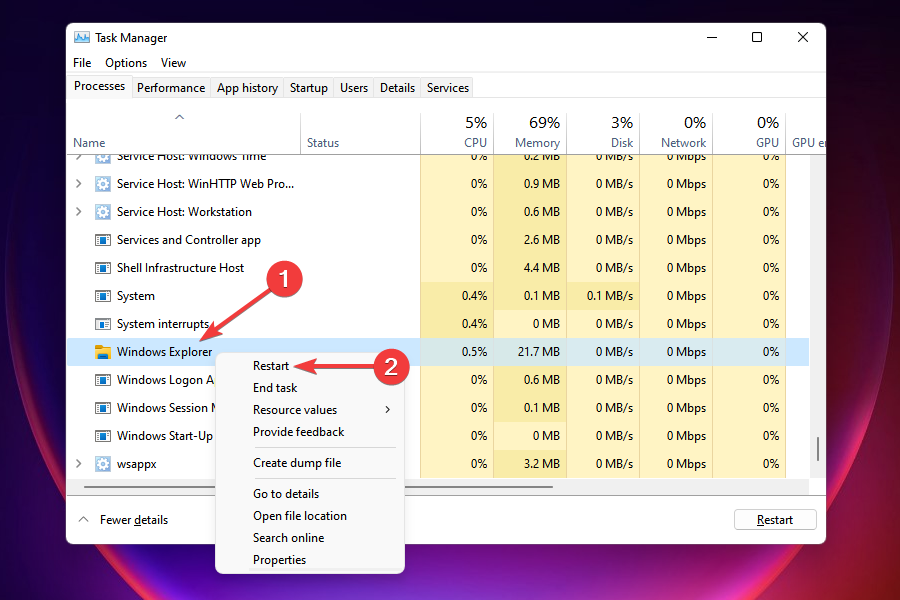
Die Taskleiste kann für einige Momente verschwinden und sobald sie wieder erscheint, wird Ihnen auffallen, dass die Icons alle nach links ausgerichtet sind. Sie können jetzt problemlos Elemente an die Taskleiste anheften, wie wir es in früheren Windows-Versionen getan haben. Lesen Sie mehr zu diesem Thema
- Kopieren und Einfügen funktioniert nicht in Windows 10/11 [Vollständige Lösung]
- Microsoft ersetzt JScript durch JScript9Legacy für bessere Sicherheit in Windows 11
- Windows 11 Build 27898 fügt kleine Taskleistensymbole, schnelle Wiederherstellung und intelligenteres Teilen hinzu
- Windows 11 Build 27898 Bug bringt den klassischen Vista-Startton zurück, erneut
- Windows 11 Build 22631.5696 wird an den Beta-Kanal mit wichtigen Fixes ausgegeben
Aber es gibt einen großen Nachteil bei dieser Methode. Nach Änderungen in der Registry können Sie das Start- oder Such-Menü sowie Cortana, wenn es aktiviert ist, nicht mehr durch Klicken auf die entsprechenden Schaltflächen in der Taskleiste öffnen. Diese können jedoch weiterhin über andere Methoden aufgerufen werden.
Falls Sie bereit sind, dieses Opfer zu bringen, kann keine andere oben genannte Methode mit der Effektivität dieser mithalten.
Lesen Sie mehr zu diesem Thema
- Microsoft ersetzt JScript durch JScript9Legacy für bessere Sicherheit in Windows 11
- Windows 11 Build 27898 fügt kleine Taskleistensymbole, schnelle Wiederherstellung und intelligenteres Teilen hinzu
- Windows 11 Build 27898 Bug bringt den klassischen Vista-Startton zurück, erneut
- Windows 11 Build 22631.5696 wird an den Beta-Kanal mit wichtigen Fixes ausgegeben
Ist Ziehen und Ablegen in Windows 11 verfügbar?
Nachdem das Problem mit der nicht funktionierenden Ziehen-und-Ablegen-Funktion in Windows 11 von mehreren Benutzern aufgegriffen wurde, gab Microsoft vor ein paar Jahren eine Antwort:
Derzeit wird das Ziehen einer Datei auf eine App in der Taskleiste, um sie in dieser App zu öffnen, in Windows 11 nicht unterstützt, aber wir schätzen Ihr ganzes Feedback und werden es weiterhin nutzen, um die zukünftigen Funktionen wie diese zu gestalten.
Basierend auf dieser Aussage hatten wir erwartet, dass die Ziehen-und-Ablegen-Funktion irgendwann von Microsoft zurückgebracht wird. Glücklicherweise wurde sie aktiviert und Benutzer von Windows 11 22H2 können sie jetzt nutzen.
Wenn die obigen Lösungen Ihre Anforderungen nicht erfüllen oder einige wichtige Funktionen weiterhin fehlen, können Sie einen Weg finden, die alte Taskleiste und das Startmenü zurückzubringen.
Dies sind alle Methoden, die Sie nutzen können, wenn die Ziehen-und-Ablegen-Funktion in Windows 11 nicht funktioniert. Obwohl sie nicht so gut sind wie die integrierte Funktionalität, erledigen sie den Job, bis Microsoft eine ähnliche Funktion veröffentlicht.
Sobald Sie das Ziehen und Ablegen in Windows 11 funktionierend haben, heften Sie so viele Apps wie möglich an die Taskleiste an. Oder legen Sie Dateien zu den Prozessen in der Taskleiste ab, um sie in dieser bestimmten App zu starten.
Führen Sie darüber hinaus diese nützlichen Tipps an, falls die linke Maustaste nicht funktioniert. Auch wenn es sich um einen Windows 10-Leitfaden handelt, können Sie sich darauf verlassen, dass sie in Windows 11 gleich bleiben.
Und falls Sie Ihre Meinung ändern und zur vorherigen OS-Version zurückkehren, werfen Sie einen Blick auf diese schnellen Lösungen, falls Sie keine Elemente in Windows 10 ziehen und ablegen können. Das Verschieben von Absätzen, Dateien oder Ordnern wird wieder wie am Schnürchen funktionieren.
Lassen Sie uns Ihre Gedanken zu Microsofts Abschaffung der Ziehen-und-Ablegen-Funktion und die Methode, die Sie gewählt haben, im Kommentarfeld unten wissen.













